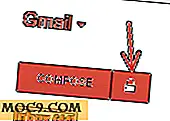Πώς να πάρετε το Mac σας για αυτόματη σύνδεση με το VPN κατά την εκκίνηση
Αν τυχαίνει να χρησιμοποιείτε ένα VPN στο προσωπικό σας ή επαγγελματικό Mac σε καθημερινή βάση, ίσως θέλετε το Mac σας να συνδεθεί αυτόματα στο VPN που επιλέξατε όταν εκκινεί. Με αυτό τον τρόπο εξαλείφετε την ανάγκη χειροκίνητης εκκίνησης της διασύνδεσης VPN και κάνοντας μερικά κλικ για να συνδεθείτε σε αυτήν.
Ενώ δεν υπάρχει ενσωματωμένη επιλογή για υπολογιστές Mac να συνδέονται αυτόματα σε ένα VPN όταν εκκινείται το Mac, μπορείτε να χρησιμοποιήσετε ένα AppleScript για να το κάνετε. Αυτό που κάνει αυτό το σενάριο είναι να σας ζητήσει να εισαγάγετε το όνομα του VPN με το οποίο θέλετε να συνδεθείτε και στη συνέχεια να εκτελείται κάθε φορά που ο υπολογιστής σας Mac αρχίζει να σας συνδέει με το VPN που έχετε επιλέξει.
Δείτε πώς μπορείτε να το κάνετε αυτό στο Mac σας.
Δημιουργία μιας εφαρμογής από το AppleScript για σύνδεση με VPN
Σε αυτήν την ενότητα, θα δημιουργήσετε μια εφαρμογή που περιέχει το AppleScript για να σας βοηθήσει να δημιουργήσετε μια σύνδεση με το VPN. Μόλις δημιουργηθεί η εφαρμογή, θα προχωρήσετε στη τοποθέτησή της στα στοιχεία σύνδεσης, έτσι ώστε να εκκινείται αυτόματα κάθε φορά που ξεκινάτε το Mac.
1. Εκκινήστε τον επεξεργαστή σεναρίων στο Mac σας αναζητώντας το στο Launchpad.
2. Όταν εκδοθεί ο Επεξεργαστής Script, κάντε κλικ στο μενού "Αρχείο" στην κορυφή και επιλέξτε την επιλογή "Νέα". Θα σας επιτρέψει να δημιουργήσετε ένα νέο σενάριο στην εφαρμογή.

3. Θα πρέπει τώρα να έχετε ένα κενό πλαίσιο στην οθόνη σας, όπου μπορείτε να γράψετε το σενάριό σας. Αυτό που πρέπει να κάνετε τώρα είναι να αντιγράψετε το ακόλουθο σενάριο και να το επικολλήσετε σε αυτό το κενό πλαίσιο.
Στο παρακάτω σενάριο, φροντίστε να αντικαταστήσετε το "MYVPNServer" με το δικό σας VPN.
σε περίπτωση αδράνειας λέει η εφαρμογή "Συμβάντα Συστήματος" λένε τρέχουσα θέση των προτιμήσεων του δικτύου set myVPN στην υπηρεσία "MYVPNServer" αν myVPN δεν είναι null στη συνέχεια, εάν η τρέχουσα διαμόρφωση του myVPN δεν είναι συνδεδεμένη στη συνέχεια συνδέστε myVPN άκρο αν τέλος, άεργος

4. Το σενάριό σας είναι τώρα έτοιμο για αποθήκευση ως εφαρμογή. Για να το αποθηκεύσετε, κάντε κλικ στο μενού "Αρχείο" στην κορυφή και επιλέξτε την επιλογή "Αποθήκευση ..."

5. Στην παρακάτω οθόνη θα σας ζητηθεί να εισαγάγετε τις λεπτομέρειες της δέσμης ενεργειών, όπως το όνομα και τον τύπο της δέσμης ενεργειών.
Στο πεδίο ονόματος μπορείτε να εισάγετε οποιοδήποτε νόημα.
Όσο για τη θέση της εφαρμογής, μπορείτε να την αποθηκεύσετε όποτε θέλετε, αλλά φροντίστε να επιλέξετε μια τοποθεσία όπου μπορείτε να την βρείτε εύκολα.
Από το αναπτυσσόμενο μενού "Μορφοποίηση αρχείων", επιλέξτε "Εφαρμογή" καθώς αποθηκεύετε το σενάριο ως εφαρμογή στον υπολογιστή σας Mac. Επίσης, επιλέξτε το πλαίσιο που λέει "Μείνετε ανοιχτοί μετά το χειρισμό εκτέλεσης".
Κάντε κλικ στο "Αποθήκευση" για να αποθηκεύσετε την εφαρμογή στο Mac σας.

Το σενάριο αποθηκεύτηκε επιτυχώς ως εφαρμογή - τώρα χρειάζεται να το προσθέσετε στα στοιχεία σύνδεσης, έτσι ώστε να εκκινείται κάθε φορά που εκκινείτε το Mac σας όπως περιγράφεται παρακάτω.
Προσθήκη της εφαρμογής VPN στα στοιχεία σύνδεσης
1. Κάντε κλικ στο λογότυπο της Apple στην επάνω αριστερή γωνία της οθόνης σας και επιλέξτε την επιλογή "Προτιμήσεις συστήματος ..." για να μεταβείτε στον πίνακα ρυθμίσεων συστήματος για Mac.

2. Όταν εκκινηθεί ο πίνακας "Προτιμήσεις συστήματος", κάντε κλικ στην επιλογή "Χρήστες και ομάδες" για να μεταβείτε στον πίνακα χρηστών.

3. Κάντε κλικ στο όνομα του λογαριασμού σας στον αριστερό πίνακα και, στη συνέχεια, κάντε κλικ στην καρτέλα "Στοιχεία σύνδεσης" στο δεξιό πλαίσιο.
Κάντε κλικ στο σύμβολο "+" (συν) όπως φαίνεται παρακάτω για να προσθέσετε μια νέα εφαρμογή στη λίστα στοιχείων σύνδεσης.

4. Στην παρακάτω οθόνη θα πρέπει να μεταβείτε στη θέση όπου αποθηκεύσατε την εφαρμογή και να κάνετε κλικ σε αυτήν και, στη συνέχεια, κάντε κλικ στο κουμπί "Προσθήκη".

5. Θα πρέπει να δείτε την εφαρμογή που εμφανίζεται στη λίστα, η οποία υποδεικνύει ότι η εφαρμογή θα εκκινείται αυτόματα κάθε φορά που ξεκινάει η εκκίνηση του Mac και, στη συνέχεια, η εφαρμογή θα συνδεθεί με το καθορισμένο VPN.

συμπέρασμα
Εάν θέλετε να εξοικονομήσετε χρόνο για να συνδεθείτε με ένα VPN της επιλογής σας, τότε μπορείτε να χρησιμοποιήσετε το παραπάνω AppleScript που συνδέεται αυτόματα με το VPN που έχετε επιλέξει, χωρίς να απαιτείται αλληλεπίδραση από την πλευρά σας.